monteon — сервис для теста монитора компьютера или дисплея мобильного устройства. С помощью тестовых экранов вы можете легко настроить параметры вашего монитора, чтобы получить наилучшее качество изображения. Ряд тестов помогут вам оценить качество изображения монитора. Даже с первых тестовых экранов, вы можете откалибровать монитор, отрегулировав яркость, контрастность, фазу синхронизации, резкость и гамму-коррекцию монитора.
Тесты лучше всего рассматривать при тусклом или темном окружающем свете и в полноэкранном режиме. При запуске тестов будет автоматически предложено перейти в полноэкранный режим. При движении указателя мыши внизу экрана появится панель управления тестами.
С помощью элементов управления на панели вы сможете выбирать нужный вам тест, поворачивать слайд (если это предусмотрено тестом), вернуться на главную страницу или выключить полноэкранный режим. С левой и правой стороны экрана при движении мыши отображаются кнопки перехода между тестами.
Элементы управления для удобства исчезают с экрана при отсутствии движения указателя мыши. Кроме того, предусмотрены горячие клавиши управления. Для перехода между тестовыми экранами используйте клавиши «Влево», «Вправо» или «Пробел», либо колесико мыши. Для поворота слайдов – «Вверх» и «Вниз», для выхода из теста — «Esc».
Монитор samsung s22a300b нет изображения
Если у вас установлены какие-либо системы управления цветом, действующих в операционной системе или дополнительное корректирующее ПО видеокарты, рекомендуется отключить их в первую очередь. Для начала необходимо внести корректировки в настройки монитора, чтобы его характеристики были как можно ближе к идеалу, насколько это возможно, и только после этого использовать какое-либо программное обеспечение управления цветом, чтобы компенсировать любые малые возможные отклонения или недостатки.
Далее описано что и как можно проверить с помощью тестов сервиса monteon, на что следует обратить внимание и прочие полезные советы.
Цветопередача
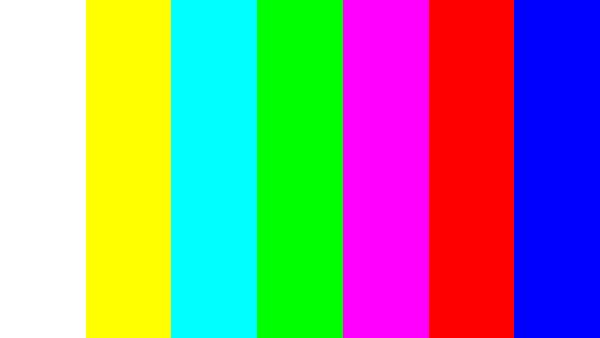
Этот классический шаблон используется для проверки настройки основных цветов и оттенков. В настоящее время особых проблем с передачей цвета обычно не возникает (особенно на LCD мониторах), так что вам скорее всего даже не нужно изменять эти настройки. Этот тест может быть использован для проверки того, что монитор правильно отображает цвета без каких-либо артефактов. Если ваш монитор поддерживает фильтры (или имеется ПО фильтрации цветов), то вы можете с помощью таких фильтров проверить, что монитор четко передает цвета без примесей (т.е. например, при использовании красного фильтра, красная полоса не должна менять оттенок).
Битые пиксели
В современных мониторах для цветовоспроизведения используется цветовая модель RGB (аббревиатура английских слов Red, Green, Blue — красный, зелёный, синий). Каждый пиксель экрана состоит из трех каналов. Смешивание этих трех цветов в разной интенсивности дают различные цвета, одинаковой интенсивности — оттенки серого. В серии тестов цветопередачи имеются одноцветные шаблонные экраны.
В этих тестах используется только один определенный цветовой канал. Отдельно красный экран, отдельно зеленый и отдельно синий.
Эти тесты кроме полноты цвета канала позволяют сделать проверку на битые пиксели или как их еще называют — мертвые пиксели. Для проверки на битые пиксели необходимо на одноцветном тестовом экране внимательно просмотреть весь экран. На нем не должно быть черных точек. Проверять нужно каждый канал, т.к. каждый пиксель состоит из трех каналов.
Поэтому совсем не обязательно, что если на одном канале все хорошо, то и на другом будет все в порядке. Если вы нашли черную точку на одном из этих тестов — значит вы нашли битый пиксель.
Определенно, наличие дефекта даже в одном из каналов пикселя, приведет к искажению цветовоспроизведения в данном пикселе (точке). Наличие нескольких мертвых пикселей нормально для старых мониторов, но новый не должен иметь таких дефектов.
В данной серии дополнительно имеются цветовые тесты смешивания каналов: желтый цвет (красный+зеленый), пурпурный (красный+синий), голубой (зеленый+синий) и белый (красный+зеленый+синий).
Градиенты
В данной серии тестов представлены экранные шаблоны с плавными градиентами. Все градиенты должны отображаться гладко, без каких-либо полос, линий и резкой перемены цвета. Полосы появляются если монитор не в состоянии правильно воспроизвести истинные цвета и плавный переход. Хороший монитор будет отображать совершенно плавный переход.
Мерцание
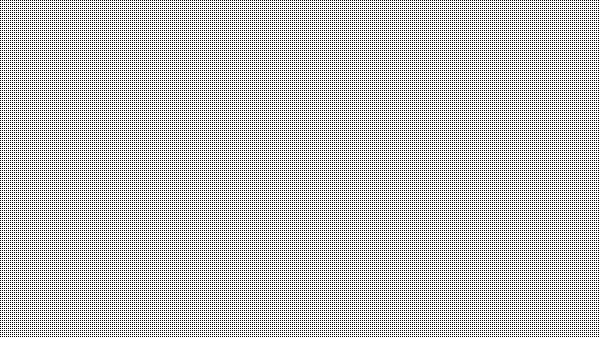
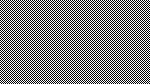
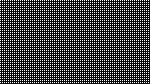
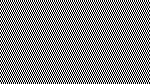
На многих VGA-мониторах необходимо корректировать так называемый параметр clock/phase (синхронизация фазы). Данные тестовые изображения лучше всего рассматривать в полноэкранном режиме. На большом расстоянии от монитора они должны выглядеть серыми. При близком рассмотрении должен быть четко виден мелкий узор чередующихся контрастных пикселей (черных и белых).
При неправильно настроенной синхронизации, изображения мерцают или создается впечатление «бегающих пикселей». Или если изображения выглядят сплошным серым цветом (не видно точек даже при близком рассмотрении) или есть черно-белые полосы (вертикальные или изогнутые), то также необходима корректировка.
Большинство мониторов имеют функцию автоматической настройки данного параметра. Обычно она называется «Auto» или «AutoSet». В зависимости от типа монитора могут быть опции ручной настройки.
Резкость
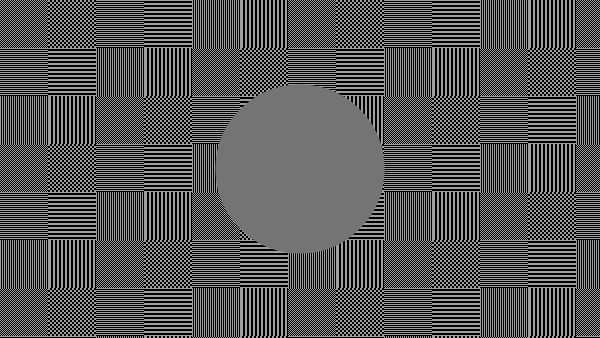
Резкость очень важна. Резкость отвечает за уровень четкости границы между светлыми и темными участками. Например, если вам кажется, что буквы текста размыты, то скорее всего уровень резкости недостаточен. Настроив определенный уровень резкости на дисплее можно получить приятный для глаза картинку или текст. Но чрезмерная резкость так же плохо, как недостаточная.
В отличие от яркости, контрастности, цвета и оттенка, не существует «идеального» уровня резкости. Т.к., по крайней мере частично, восприятие и оптимальное значение резкости изображения зависит от целого ряда факторов, включая способ отображения, размер экрана и как далеко вы обычно находитесь от экрана.
На тесте, пример которого приведен выше, при достаточном уровне резкости вы должны четко видеть мелкие узоры в шахматном порядке. При недостаточной резкости некоторые квадраты сливаются в сплошной серый цвет. Центральный круг должен четко выделяться.
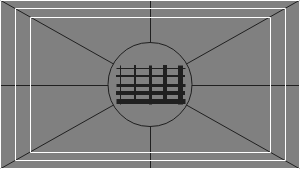
На другом тесте вы должны видеть четкие прямоугольники и линии без размытых краев, ореолов и прочих артефактов. Диагональные линии также должны быть ровными.
Контрастность и яркость
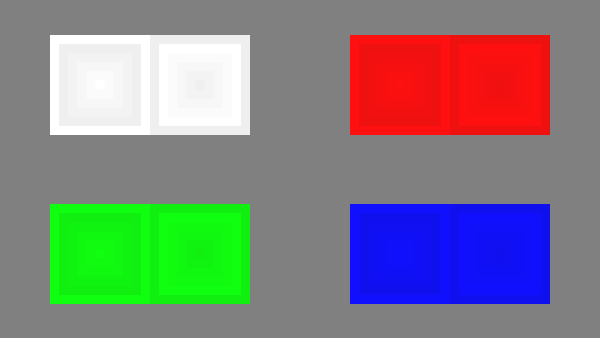
В данной серии тестов на изображениях вы должны видеть четкие границы между полосками и квадратами. Если какие-то участки сливаются и становятся одного цвета или не видны на фоне вовсе, то значит необходимо отрегулировать яркость и контрастность. На хорошем мониторе, вы должны увидеть равные ступени яркости во всем представленном в тестах диапазоне и во всех цветах.
Зонная яркость
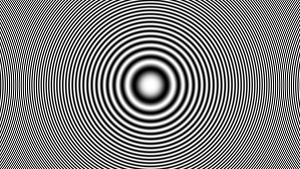
Этот тест хороший способ проверить уровень общего воспроизводства яркости, и не плохой шаблон для проверки четкости. Центральная часть экрана должна выглядеть гладкой и чистой. Дальше от центра, ближе к краям, контуры должны становиться все более и более резкими и менее гладкими. Ближе к краям экрана могут появиться мнимые ложные концентрические окружности.
Если эти контуры яйцевидные или овальные, то что-то не так. В углах экрана возможен небольшой, почти незаметный спад яркости. Если спад яркости большой или же все сливается, то это не так хорошо.
Геометрия и сетки
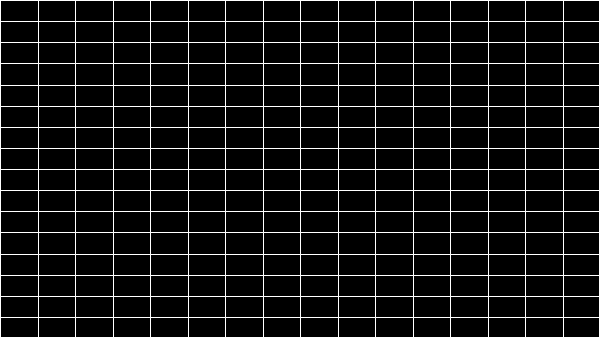
Эти тесты предназначены для проверки правильной геометрии и вписываемости воспроизводимого монитором изображения.
Отсечение изображения
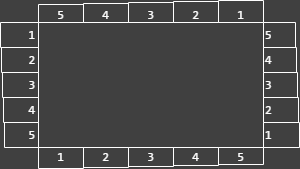
Не каждый дисплей на самом деле показывает вам каждый пиксель, который передается видеокартой монитору. Этот тест покажет вам, как часть изображения отсутствует. Если монитор настроен правильно, вы должны увидеть белую линию на внешней кромке всех пронумерованных прямоугольников по всему краю экрана. Если у некоторых прямоугольников не хватает внешней белой линии у края экрана, то это значит, что край изображения обрезается. Номер у такого отсеченного прямоугольника показывает, как много пикселей не хватает на этом краю экрана.
Формат 16:9
Тест, пример которого приведен выше, предназначен для проверки широкоформатных дисплеев с соотношением сторон 16:9. Здесь вы должны увидеть сетку из 16 одинаковых квадратов по горизонтали и 9 таких же квадратов по вертикали. По углам должны быть видны окружности правильной формы. Если вы их не видите или они отсечены или искажены, то ваш монитор либо не поддерживает соответствующий режим, либо необходимо настроить масштабирование изображения, которое может быть в сервисном меню дисплея.
Источник: vipernight.com
Карандашный тест монитора ШИМ. Как сделать и что это такое
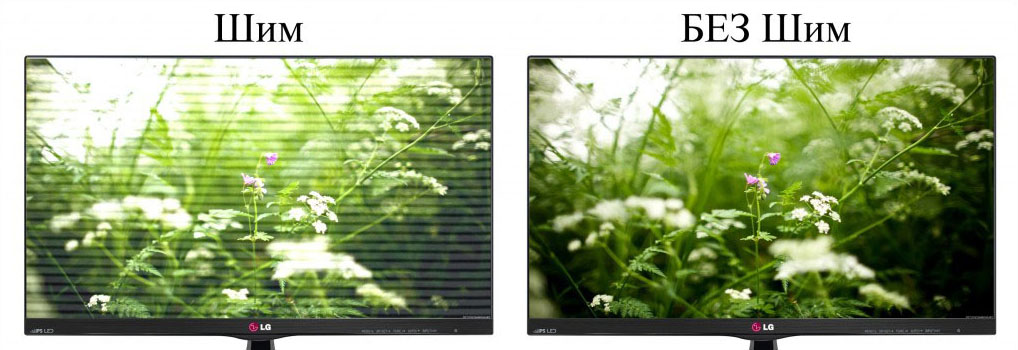
Существует огромное количество способов для проверки качества работы монитора или телевизора перед покупкой. В магазинах консультанты всегда акцентируют внимание покупателя на размер и разрешение.
Но большинство опытных продвинутых покупателей уверены, что проверка экрана на ШИМ-мерцание при помощи обычного карандаша или ручки позволяет избежать покупки некачественного монитора, который будет вредить здоровью.
Быстрая навигация по странице
- Что такое ШИМ
- Почему нужно проверять мерцание
- Тест монитора ШИМ
- Как убрать мерцание
Что такое ШИМ
ШИМ или широтно-импульсная модуляция представляет собой один из методов уменьшения восприятия яркости экрана монитора или телевизора. Эффект мерцания создаётся при помощи регулярной подачи импульсов при заранее установленной чистоте. При этом подсветка экрана с очень быстрой скоростью включается и выключается. Самостоятельно заметить такой эффект достаточно тяжело.
Стоит отметить, что чем больше частота мерцания, тем сложнее человеку будет работать за ноутбуком или компьютером.
Его используют для того, чтобы достигнуть широкий спектр управления яркостью. По мнению специалистов, это один из самых удобных, а также простых способов достижения этой цели.
Любой объект, который является генератором света, производит эффект мерцания. Исключением являются лампы накаливания.
В законодательстве Российской Федерации прописано, что коэффициент мерцания на рабочем месте не должен превышать 10-20 % при частоте ниже 300 Гц.
Несмотря на то, что широтно-импульсная модуляция стандартно работает на частоте 175 Герц, это может приводить к заметным негативным изменениям в работе монитора.
Почему нужно проверять мерцание
В первую очередь, главной задачей при проверке мерцания является покупка качественного оборудования. По мнению программистов, если монитор регулярно и непрерывно мерцает, то человек, который в течение длительного времени использует его для работы, может ощущать сильную усталость и другие признаки недомогания, например:
- Это отражается на здоровье наших глаз. Так как они постоянно напрягаются от постоянной пульсации, может заметно ухудшиться зрение;
- Также одним из признаков постоянной пульсации монитора является появление головной боли и сонливость. В таком состоянии человеку очень сложно сосредоточиться на своей работе.
Поэтому, несмотря на то, что надежное устройство, которое не будет вредить вашему состоянию здоровья, будет стоить в несколько раз дороже, то стоит отдать ему предпочтение.
Перед покупкой специалисты настоятельно рекомендуют провести специальный тест для определения пульсации или мерцания при помощи обычного карандаша или ручки.
Тест монитора ШИМ
Для того чтобы проверить экран своего монитора на мерцание, которое создает ШИМ, необходимо:
- Воспользоваться обычным карандашом или ручкой;
- После этого найдите очень светлую картинку, желательно белого цвета. Если у вас нет доступа к Интернету, вы можете открыть любой текстовый редактор, например, Блокнот, и открыть пустой документ во всю ширину экрана. Главное, чтобы большая часть экрана была белая;
- Затем возьмите свой карандаш или любой длинный и тонкий предмет;
- Далее крутите его полукругом в 10-15 см от экрана.
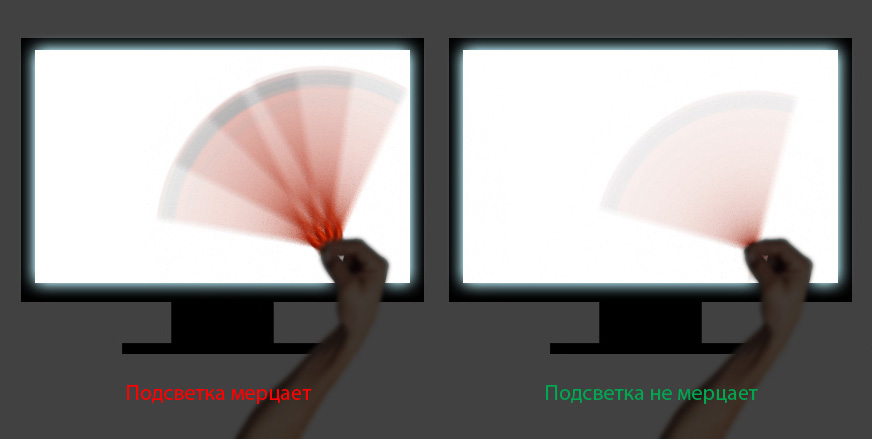
В том случае, если контур карандаша вам практически не заметен, то мерцание экрана минимально. Это означает, что качество экрана вашего монитора достаточно хорошее. При долгой работе вы не будете чувствовать усталость и напряжение в своих глазах и теле.
Если контур виден достаточно отчётливо, то пульсация света экрана очень большая. Поэтому необходимо принять меры, чтобы устранить данную проблему.
Как убрать мерцание
Эксперты утверждают, что единственным способом исправления данной проблемы является полная замена экрана на новый. При этом существует мнение, что можно снизить ШИМ – пульсацию можно при помощи уменьшения частоты мерцания в настройках. В таком случае пользователю будет легче работать за компьютером.
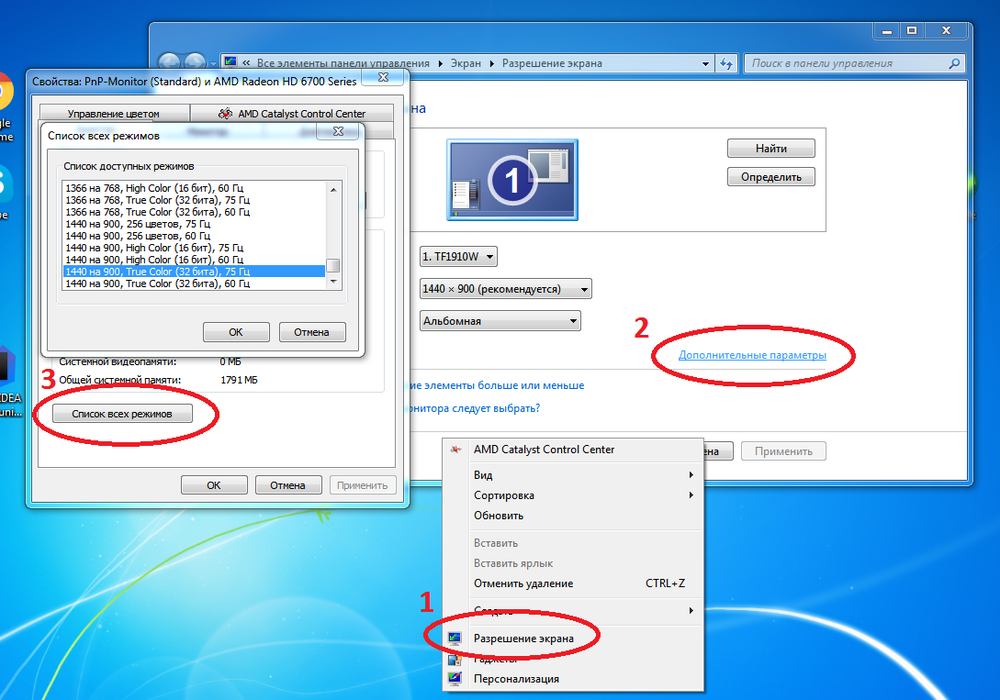
Также существует альтернативный способ уменьшения эффект пульсации:
- Для начала сделайте так, чтобы яркость вашего экрана была максимальной;
- Далее проверьте, чтобы функция «Автонастройки» было отключена;
- А после этого вам нужно найти регулировку цветокоррекции или контрастности на драйвере видеокарты и уменьшить ее до нормы;
- Таким образом, мы уменьшаем яркость и контрастность экрана, а подсветка вашего экрана позволяет игнорировать Вашим глазам все мерцания.
Стоит отметить что такой эффект будет длиться недолго. Поэтому, если вы заботитесь о своём здоровье, лучше всего приобрести монитор, в котором отсутствует широтно — импульсная модуляция. Например, отличным вариантом будет экран, способ управления яркости которого имеет высоту в несколько раз больше, чем ШИМ.
Как ВАС ДУРЯТ при ПРОДАЖЕ МОНИТОРОВ и ТВ. РАЗОБЛАЧЕНИЕ:
Нажми поделиться и оставь комментарий:
Смотрите также:
- Что значит архивировать фото в инстаграм и как разархивировать
- Текст песни SAMURAIZDES — Мы танцуем низкий флекс
Источник: bestcube.space
TFT monitor test как пользоваться скачать официальный сайт

Ни для кого не секрет, что любая система может давать сбои, и монитор вашего компьютера-не исключение. И так, какие же проблемы могут случиться с монитором.
В первую очередь – это неисправно работающие пиксели.
Во вторых – возможно плата монитора по истечении времени сломалась и теперь изображение выводится на монитор некорректно.
Давайте проверим исправность вашего монитора программой Тфт монитор тест.

Это достаточно просто, можно, конечно, включить специальное видео, но намного лучше, если вы будете использовать программу «TFT монитор тест». TFT переводится с английского как тонкопленочный транзистор. Программа специально создана для жидкокристаллических экранов.
Давайте приступим к проверке:
· Первым делом скачайте программу и запустите её, весит она немного;
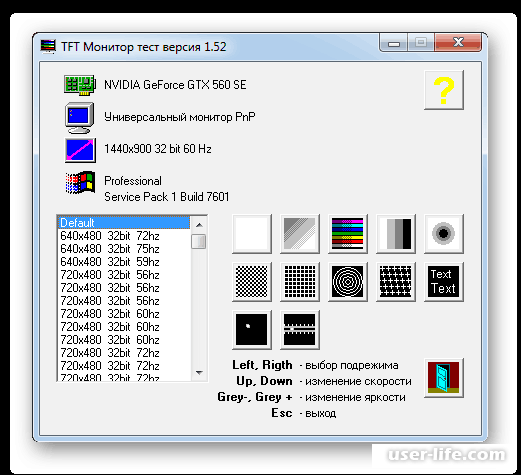
· После запуска перед вами откроется маленькое окошко, где в первую очередь нам надо настроить разрешение монитора, качество цветопередачи и частоту обновления изображения экрана. Кроме этого в программе видно, какой вы используете монитор и какую видеокарту;
· После выбора нужных параметров мы запускаем тест, для этого нажимаем на первый вид теста, это сплошная заливка экрана одним цветом, сначала белым цветом. И так, нам необходимо просмотреть экран внимательно на ошибочные выводы цвета и на наличие битых пикселей. Теперь запускаем другой цвет, красный, и если виден дефект, то это значит, что какой то красный пиксель на матрице битый.
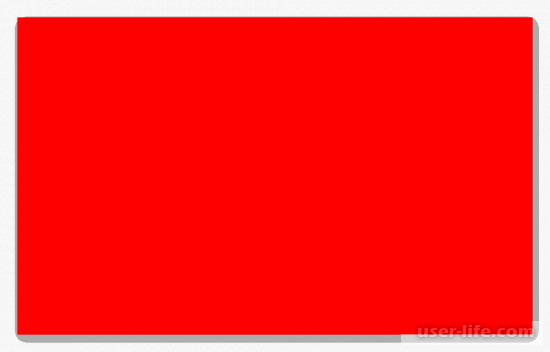
Таким же образом мы продолжаем искать битые пиксели на других цветах, переключаемся между цветами кликом левой кнопкой мыши;
· Нажимаем на следующую функцию программы, на «Диагональ с изменением яркости», эта функция позволит узнать, насколько хорошо работает яркостная цветопередача;
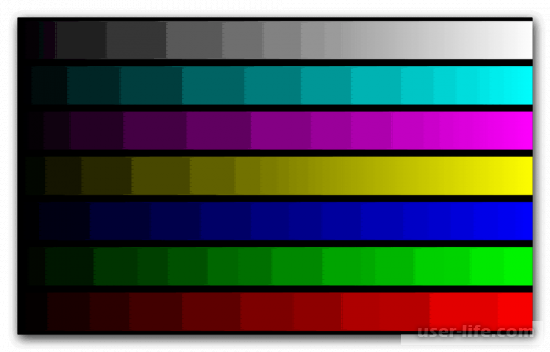
· Следующий пункт – отображение основных цветов с изменением яркости, тем самым мы можем узнать, при какой силе яркости не работает определённый пиксель;
· Далее у нас идёт ступенчатый градиент, обратите внимание, что на экране отображены проценты яркости;
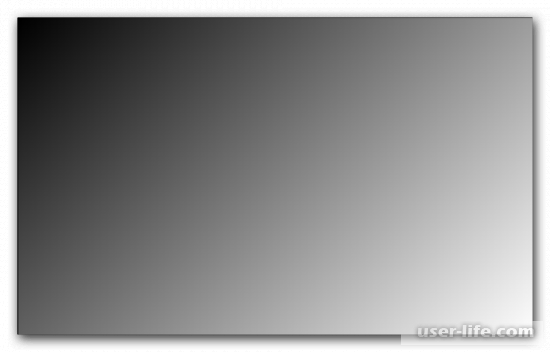
· Далее мы переключаемся на кольцевой градиент, тот же пункт как предыдущий, только уже плавный переход яркости, а не ступенчатый;
· Одним из важнейших параметров монитора является – контрастность, по-другому это способность резкого перехода цвета, в отличие от градиента, где цвет переходит плавно. Перед вами будут изображены мелкие полоски, мелкая сетка, зигзаги, кольца и тд. Если цвета сильно сливаются в один, то вам необходимо проверить монитор в сервисе, или обзавестись новым;
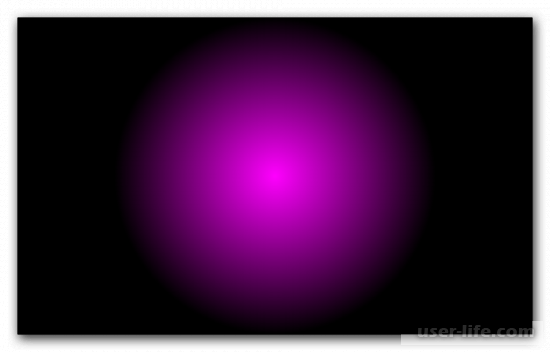
· Следующим откроется пункт проверки корректного отображения текста, сверху черный текст на белом фоне, а снизу белый текст на черном фоне, текст отображен различным размером шрифта, от малого к большому;
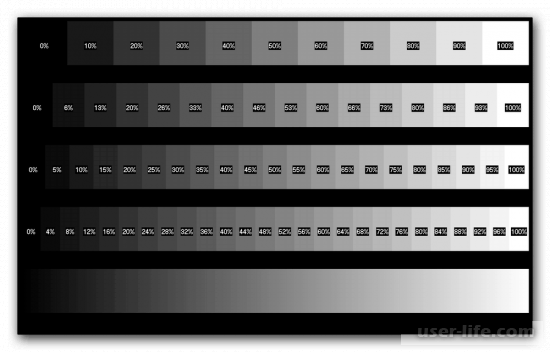
· Теперь откроется пункт с движущимся квадратиком одного цвета, он будет сталкиваться с краем монитора и отбиваться от него;
· Последним пунктом является движущаяся палитра цветов по горизонтали;
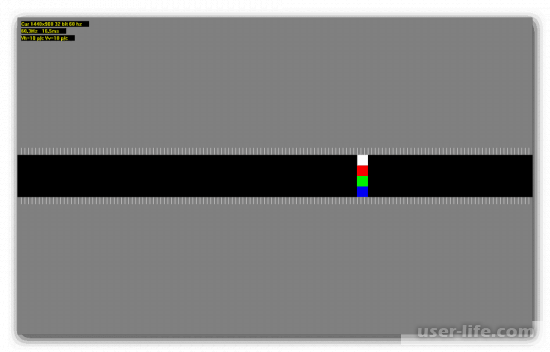
В отличие от существующих аналогов, она, во-первых, совершенно бесплатна, а во-вторых, снабжена подробной справкой с описанием имеющихся шаблонов на русском языке и советами по решению типичных проблем. Программа состоит из одного файла (плюс необязательный файл справки), не требует инсталляции, в распакованном состоянии занимает всего 650 Кб — помещается на одну дискету. Налицо все признаки хорошей утилиты для тестирования.
Интерфейс программы очень прост. Небольшое начальное окно позволяет выбрать разрешение (для тестирования интерполяции) либо оставить разрешение по умолчанию, а также запустить один из 12 тестов. Во время просмотра тестовых шаблонов можно регулировать яркость (очень важно для ЖК-мониторов!), перемещаться между шаблонами в пределах теста, а также переключать цвет либо направление градиента. Тестовые шаблоны позволяют проверить:
равномерность подсветки (1 тест);
интерполяцию и фокусировку — отсутствие дрожания из-за преобразования аналогового сигнала (5 тестов);
цветопередачу и разрешение цвета (3 теста);
контрастность (1 тест);
время отклика и инерционность (2 теста).
Разработчики даже попытались реализовать возможность получения количественного, а не только качественного результата. В частности, в тестах на послесвечение можно попытаться с помощью фотографии оценить длину шлейфа и по этому показателю вычислить время отклика. А в тесте на интерполяцию можно зафиксировать, на каком шаге концентрические окружности перестают сливаться. Однако это будет лишь приблизительный результат. Главное предназначение программы — провести визуальное сравнение нескольких мониторов, на которые выводятся одни и те же шаблоны одновременно.
Несмотря на очевидную простоту программы, с «TFT Монитор тест» иногда возникают проблемы. В частности, в тесте на время отклика может наблюдаться беспорядочное мелькание квадратиков. Признаться, поначалу этот «глюк» поставил меня в тупик, поскольку в других конфигурациях тест работал нормально. Но после прочтения FAQ к программе решение было найдено — нужно принудительно включить вертикальную синхронизацию (V-Sync) в настройках видеокарты. Также подобный «глюк» может возникать из-за ошибок в драйверах или в нестандартных конфигурациях (например, при подключении монитора ко вторичному порту видеокарты).
Казалось бы, что проверить монитор на исправность это не легко, однако, как мы убедились, это не так трудно. Плюсом программы является то, что она абсолютно бесплатная и имеет очень малый вес. Считаю, что минусов у этой программы нет
Источник: user-life.com